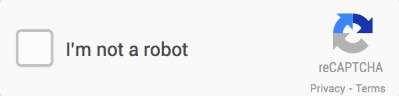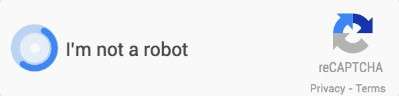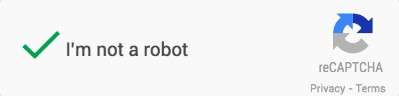З цієї статті ви дізнаєтеся, як інтегрувати нову reCatcha Google в формі входу, коментарів, реєстрації і відновлення пароля WordPress:
Існує багато різних рішень для блокування ботів. Одним з найпопулярніших до недавнього часу була ReCaptcha. Вона виводить зображення з певним текстом, і користувач повинен ввести цей текст. Але алгоритми ботів стають більш просунутими, і вони навчилися ламати цей захист.
Тому ReCaptcha більше не була безпечною. Крім цього метод був досить незручним для користувачів. Тому в Google розробили нове рішення і назвали його No Captcha ReCaptcha.
У цій статті ми розглянемо, що являє собою No Captcha ReCaptcha, і як створити плагін, який інтегрує ReCaptcha до форми входу, коментарів, реєстрації і відновлення пароля WordPress.
Огляд No Captcha ReCaptcha
No Captcha ReCaptcha відображає прапорець, з допомогою якого користувачеві пропонується вказати, що він не є ботом. Це може здатися не надійним рішенням, але внутрішні алгоритми і методи Google дозволяють точно визначити, чи користувач є ботом. Нова версія є більш зручною та безпечною.
Реєстрація сайту та отримання ключів
Користувачам, які хочуть встановити цей плагін, потрібно зареєструвати свій сайт, щоб отримати ключ сайту і секретний ключ.
Ви повинні створити сторінку налаштувань для плагіна, яка дозволяє адміністратору WordPress встановити ключ сайту і секретний ключ, які він отримає в панелі адміністрування ReCaptcha:
function no_captcha_recaptcha_menu() {
add_menu_page(«reCapatcha Options», «reCaptcha Options», «manage_options», «recaptcha-options», «recaptcha_options_page», «», 100);
}
function recaptcha_options_page() { ?>
reCaptcha Options
You need to register domain you and get keys to make this plugin work.
‘);
echo __(«Enter the key details below»);
}
function display_captcha_site_key_element() { ?>
Давайте розглянемо, як працює наведений вище код:
- Ми створюємо сторінку налаштувань в панелі адміністрування WordPress;
- На цій сторінці налаштувань виводяться два поля для введення ключа сайту і секретного ключа;
- Ці ключі зберігаються як параметри WordPress site_key і secret_key.
Додавання No Captcha ReCaptcha у форму коментарів WP
Нам потрібно інтегрувати ReCaptcha у форму коментарів, щоб виключити можливість розміщення ботами спаму.
Створіть у папці файл плагіна style.css і помістіть в нього наступний код:
#submit {
display: none;
}
Наведений вище код приховує кнопку «Залишити коментар» у формі коментарів WordPress. Таким чином, ми розміщуємо панель ReCaptcha над кнопкою «Залишити коментар«, вставивши кнопку і панель ReCaptcha вручну.
Нижче наводиться код для вставки ReCaptcha у форму коментарів:
function frontend_recaptcha_script() {
wp_register_script(«recaptcha», «https://www.google.com/recaptcha/api.js»);
wp_enqueue_script(«recaptcha»);
$plugin_url = plugin_dir_url(__FILE__);
wp_enqueue_style(«no-captcha-recaptcha», $plugin_url .»style.css»);
}
add_action(«wp_enqueue_scripts», «frontend_recaptcha_script»);
function display_comment_recaptcha() { ?>
- Ми підключаємо JavaScript-файл Google ReCaptcha в інтерфейсі WordPress за допомогою дії wp_enqueue_scripts;
- Ми також підключаємо файл style.css за допомогою функції wp_enqueue_style;
- У формі коментарів ми виводимо прапорець з допомогою дії comment_form;
- Після того, як коментар був відправлений, перед додаванням в базу даних WordPress викликається фільтр preprocess_comment. Всередині фільтра ми перевіряємо, чи є користувач людиною або ботом. Якщо це людина, то повертається коментар, щоб додати його в базу даних. В іншому випадку повертається нуль, щоб блокувати додавання коментаря в базу даних.
Додавання No Captcha ReCaptcha у форму входу WP
Ми повинні інтегрувати ReCaptcha в форму авторизації панелі адміністрування, щоб запобігти зломи паролів ботами з допомогою перебору. Нижче наводиться код для інтеграції ReCaptcha у форму входу:
function login_recaptcha_script() {
wp_register_script(«recaptcha_login», «https://www.google.com/recaptcha/api.js»);
wp_enqueue_script(«recaptcha_login»);
}
add_action(«login_enqueue_scripts», «login_recaptcha_script»);
function display_login_captcha() { ?>
- Ми підключаємо JavaScript-файл Google ReCaptcha на сторінках входу, реєстрації і відновлення пароля за допомогою дії login_enqueue_scripts;
- Ми виводимо прапорець з допомогою дії login_form;
- Перед отриманням остаточного результату аутентифікації WordPress запускає фільтр wp_authenticate_user для додавання додаткового етапу валідації. Ми перевіряємо, чи є користувач людиною або ботом. Якщо це людина, ми повертаємо об’єкт користувача, в іншому випадку ми повертаємо об’єкт помилки.
Додавання No Captcha ReCaptcha в форму реєстрації WP
Інтегруємо ReCaptcha в форму реєстрації, щоб запобігти створення ботами фейкових акаунтів. Нижче наводиться код для інтеграції:
function display_register_captcha() { ?>
}
} else {
$errors->add(«Captcha Invalid», __(«ERROR: You are a bot. If not then enable JavaScript»));
}
return $errors;
}
add_filter(«registration_errors», «verify_registration_captcha», 10, 3);
Давайте розглянемо, як працює наведений вище код:
- Ми виводимо прапорець з допомогою дії login_form;
- Перед отриманням остаточного результату аутентифікації WordPress запускає фільтр registration_errors, щоб додати додатковий крок валідації. Всередині цього фільтра ми перевіряємо, чи є користувач людиною або ботом. Якщо це людина, ми повертаємо порожній об’єкт помилки, інакше ми додаємо додаток до об’єкту помилки і повертаємо його.
Додавання No Captcha ReCaptcha у формі відновлення пароля
Нам потрібно інтегрувати ReCaptcha у форму для відновлення пароля, щоб запобігти заповнення цієї форми ботами. Нижче наводиться код для інтеграції:
function verify_lostpassword_captcha() {
if (isset($_POST[‘g-recaptcha-response’])) {
$recaptcha_secret = get_option(‘captcha_secret_key’);
$response = wp_remote_get(«https://www.google.com/recaptcha/api/siteverify?secret=». $recaptcha_secret .»&response=». $_POST[‘g-recaptcha-response’]);
$response = json_decode($response[«body»], true);
if (true == $response[«success»]) {
return;
} else {
wp_die(__(«ERROR: You are a bot»));
}
} else {
wp_die(__(«ERROR: You are a bot. If not then enable JavaScript»));
}
return $errors;
}
add_action(«lostpassword_form», «display_login_captcha»);
add_action(«lostpassword_post», «verify_lostpassword_captcha»);
Давайте розглянемо, як працює наведений вище код:
- Ми відображаємо прапорець з допомогою дії lostpassword_form;
- Перед отриманням остаточного результату аутентифікації WordPress запускає дію lostpassword_post, щоб додати додатковий етап перевірки. Всередині цього фільтра ми перевіряємо, чи є користувач людиною або ботом. Якщо це людина, ми не повертаємо нічого, інакше ми блокуємо скрипт за допомогою повідомлення про помилку.
Висновок
Це новий спосіб захисту від форм ботів є більш зручним. Після того, як ви підключите цей плагін до WordPress, поділіться своїм досвідом в коментарях.
Переклад статті «Integrating Google No Captcha reCaptcha In WordPress Forms» був підготовлений дружною командою проекту Сайтостроение від А до Я.